
Hogyan ellenőrizze a beépített webkamerát egy laptopon? Webkamera ellenőrzése egy laptopon online: oktatás
A cikk megmondja, hogyan ellenőrizze a webkamera munkáját egy laptopon.
Majdnem minden modern laptopnak számos beépített berendezése van: Wi-Fi, Bluetooth, webkamera, mikrofon stb. Mindezen modulok és eszközök természetesen a laptop belsejében vannak felszerelve. Ezenkívül mindez valóban szükséges és hasznos, hogy modern felhasználót, például egy webkamerát az interneten kommunikáljon.
De sok felhasználó, különösen az újoncok, nem mindig rendezhetik, hogyan kell ezt használni ezt vagy az eszközt a laptopjukon. Ebben a felülvizsgálatban megvizsgáljuk azt a kérdést, hogy a laptopok tulajdonosai gyakran meghatározzák: hogyan kell ellenőrizni a beépített webkamera laptopot " Windows 7/8/10."? Hogyan lehet megtudni, hogy működik-e stabilan? Többféle módon tanulunk.
Hogyan ellenőrizze a webkamerát egy laptop program módszerein?
Ha már megvásárolta egy új laptopot, amely az asztalon áll az asztalon, akkor győződjön meg róla, hogy a webkamera már alapértelmezés szerint készen áll a munkára. Ellenkező esetben hibás árucikkrel foglalkozik.
Tehát a webkamera laptop már előre konfigurálva van, nem szabad újra konfigurálni. Nem szükséges használni a rendszerben " ablakok" Ha valamilyen programot, amely együttműködik a kamerák (Skype, Férfi ügynök, stb), a webkamera automatikusan bekapcsol, amint azt a zöld kijelző mellette:
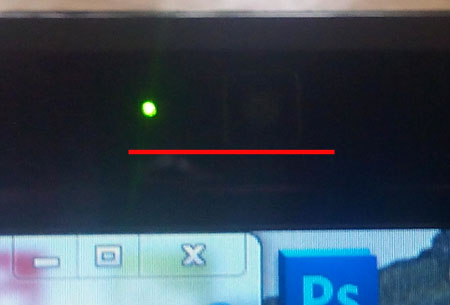
Zöld jelző
De az a tény, hogy már használható laptop, vagy meg akarja vizsgálni a webkamera munkáját, bármi ellenére. Akkor beszéljünk részletesebben, mit lehet tenni ebben az esetben.
- Először, Keresse meg a segédprogramot egy laptopon, amely célja, hogy webkamerákkal dolgozzon. Menj " Start-Minden program"És a listában találja meg ezt a segédprogramot vagy programot. Természetesen minden felhasználó használhatja a szoftvert, amely önmagában a legmegfelelőbbnek tartja.

Program a Webcam Working programhoz
- Kattintson erre a programra, és ellenőrizze a fényképezőgép működését. Meg kell néznie a képet a monitoron, ha a webkamera stabilan működik (emellett látni fogja a zöld jelző fényét, amelyet már említettünk).
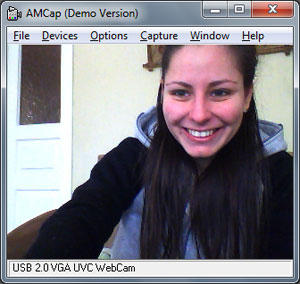
Kattintson erre a programra, és ellenőrizze a fényképezőgép működését.
- MásodszorHa nincs ilyen programja, akkor használja a Messenger helyett, hogy támogatja a videokártyákat. A legjobb megoldás Skype lesz, mivel ez a kényelmes és leggyakoribb hírvivő a video kommunikációhoz. Általában a Skype-ban található webkamera az alábbiak szerint történik: menjen a " Eszközök-beállítások».
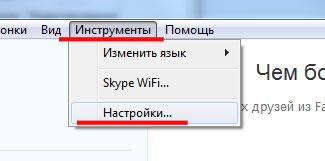
Menjen a Skype beállításokhoz
- Következő, menj " Karbantartás"És kattintson a" Videó beállítások"(A fentiek fölött használhatja a mikrofon beállításait). Ha a webkamera megfelelően van, azonnal megnézheti, hogy mit vesz az aktuális időbe.
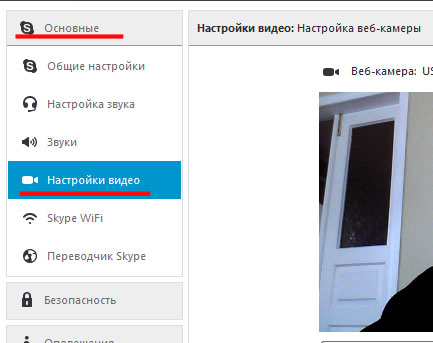
Videó beállítások
- HarmadszorA laptopon lévő stabil webkamera felismerhető a vezető segítségével. Menj " Vezérlőpult"És akkor (a lista konfigurálása" Nagy ikonok») Találja meg az elemet" Eszközkezelő».
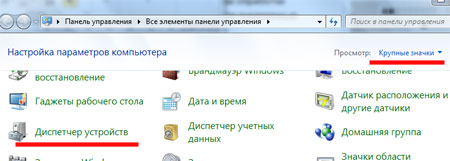
Menjen az "Eszközkezelő"
- A következő megnyílik " Eszközkezelő"Ez bemutatja Önt az eszközök teljes listáját a laptopon. Az Ön feladata itt van egy webkamera, és ellenőrizze, hogy jelenleg részt vesz-e. Keresse meg a képekkel dolgozó eszközt, a képernyőképen látható módon, kattintson rá a jobb egérgombbal, majd kattintson a " Tulajdonságok».

Vezető és webkamera
- Most megnyílik a rendszer ablak. A lapon " Tábornok"Az elem alatt" Eszköz állapota»Látni fogja a feliratot Az eszköz jól működik».
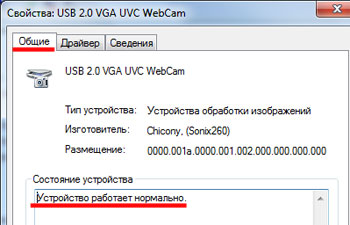
A Webcam Work ellenőrzése
- De ha hirtelen nem láttál ilyen feliratot, akkor menj " Sofőr"És kattintson a gombra" Frissítés" Ebben az esetben frissítheti az illesztőprogramokat az interneten vagy a lemezen keresztül.
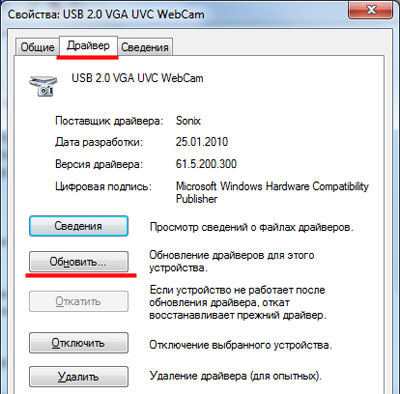
Az illesztőprogram frissíthető
Ha a fentiekben javasolt lehetőségek túl bonyolultak az Ön számára, akkor használhatja az online módszert. Csak egy laptop jelenlétére van szüksége, csatlakozik az internethez és néhány kattintással az egérrel.
Hogyan ellenőrizze a webkamrát egy laptopon online?
A laptop webkamera webkamera ellenőrzése az interneten szinte ugyanazt az elvet tartalmazza az összes webhelyen. A webhelyre megy, hogy elérje a fényképezőgépet, és ennek következtében ellenőrizze a webkamerát. Itt nincs nehézség.
Itt van egy olyan webhelyek listája, ahol ellenőrizheti a laptop kamerát:
Nézzük meg az első webhely példáján:
- Menjen az oldalra, és kattintson a " Ellenőrizze a webkamerát" (is " Ellenőrizze a mikrofont»)
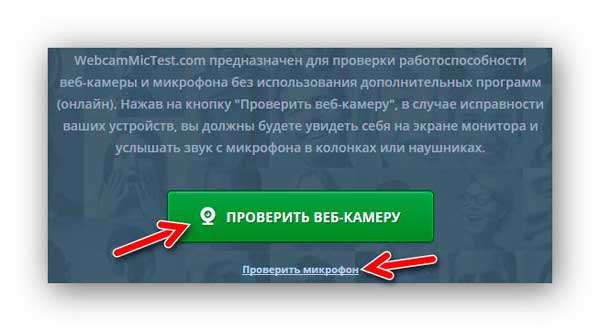
A webkamera és a mikrofon ellenőrzése az oldalon
- Helyezze a galériát Lehetővé teszi"És kattintson a" Bezárás»

Hadd használjam a webkamerát
- Ha a kamera működik, akkor azonnal meg fogja érteni
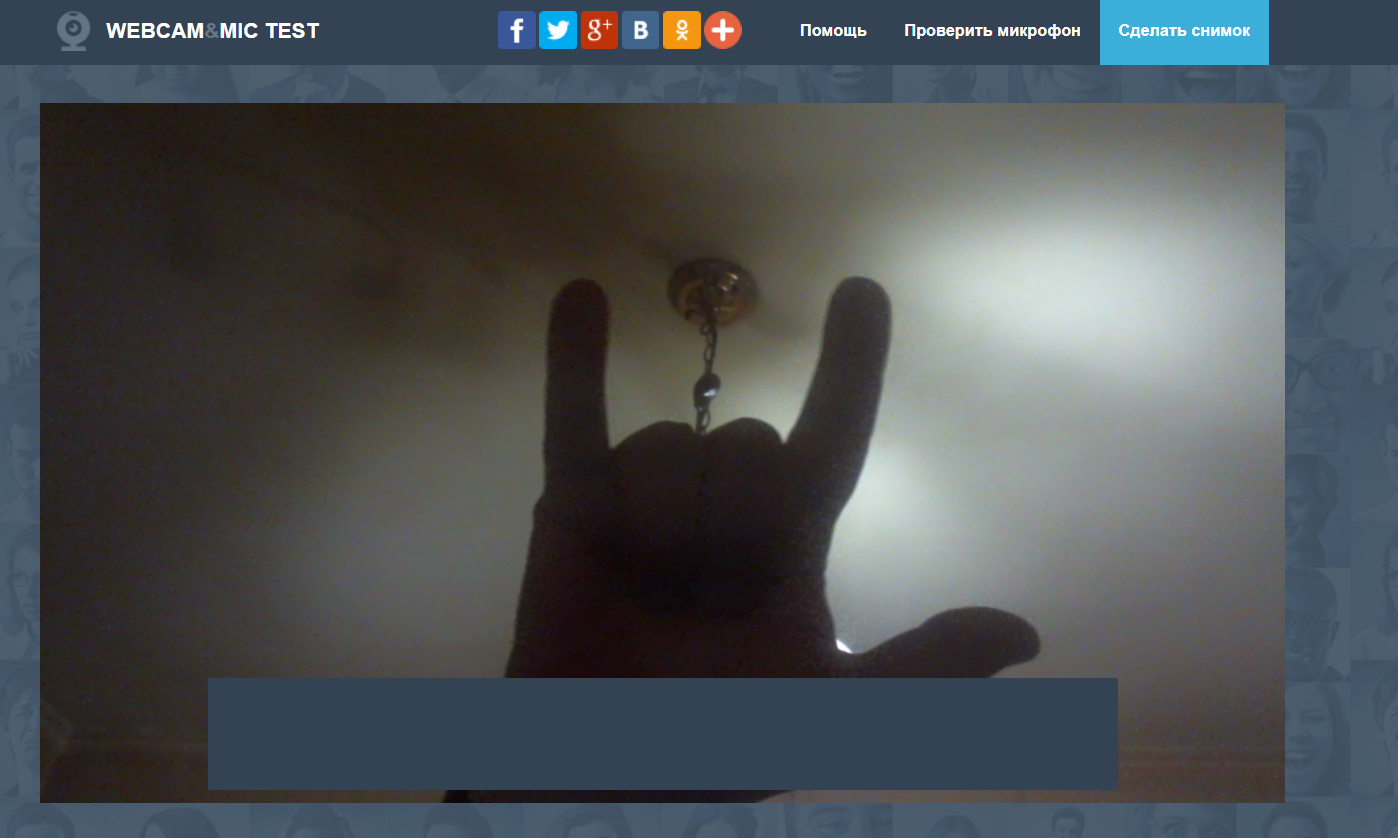
A kamera jól működik
- Hogy ellenőrizze a hangot, hogy kattintson a " Reprodukció"Miután mondott hangos bármilyen kifejezést (ha a mikrofon rögzítve van, akkor hallja a hangját a hangszórókról).
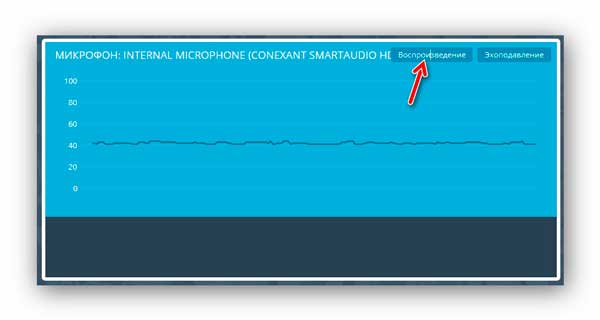
Ellenőrizze a mikrofon működését a laptopon online
Videó: Hogyan lehet engedélyezni és gyorsan ellenőrizni a laptop webkamerát?
